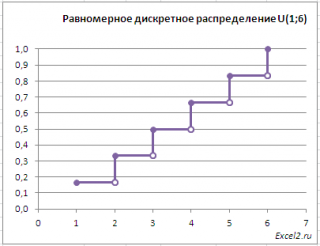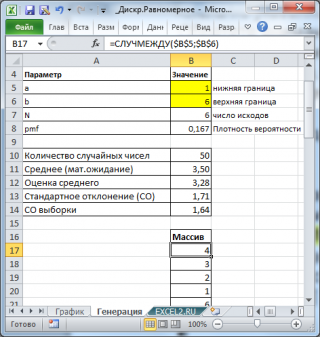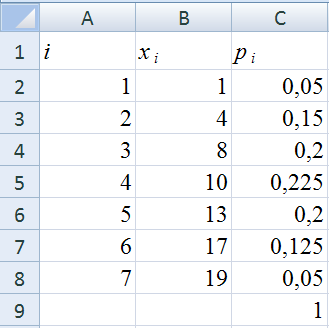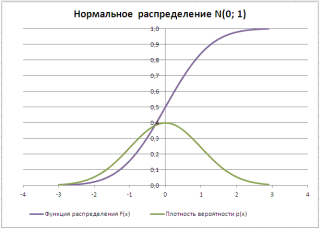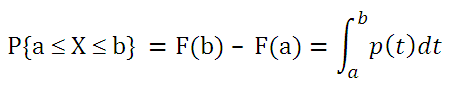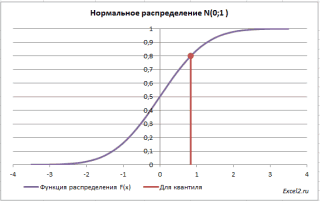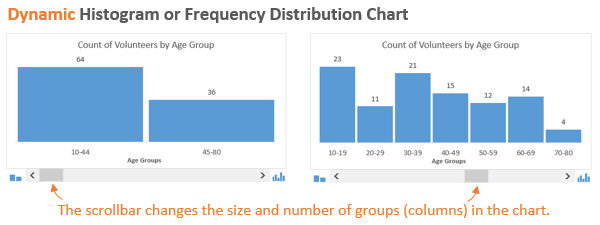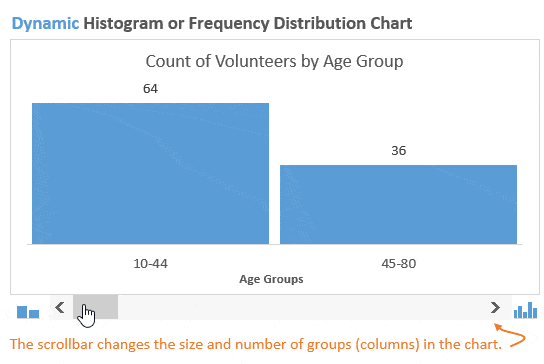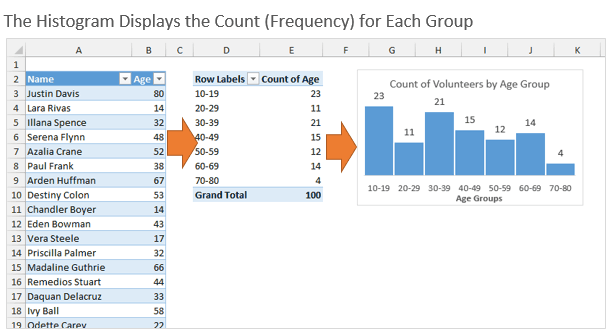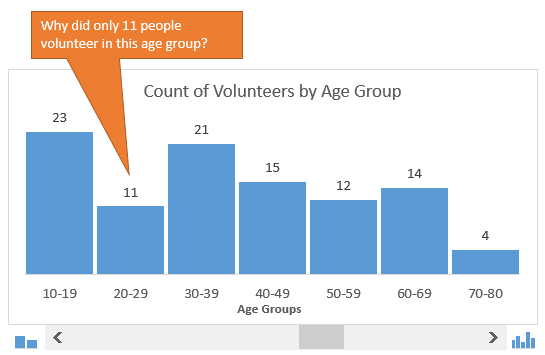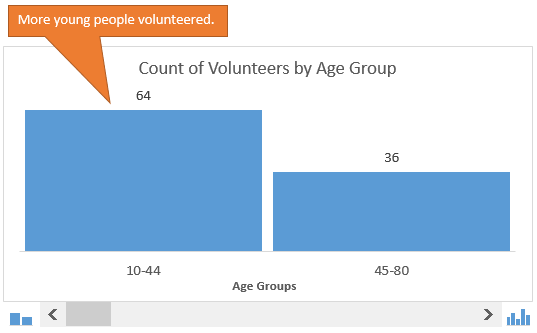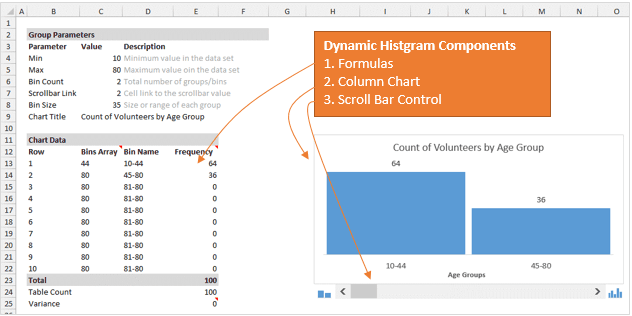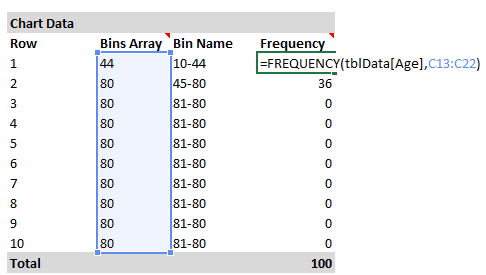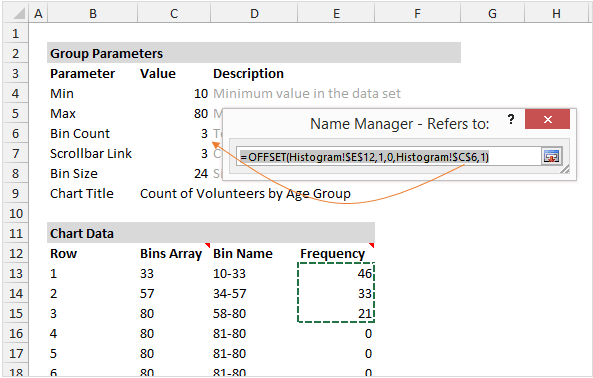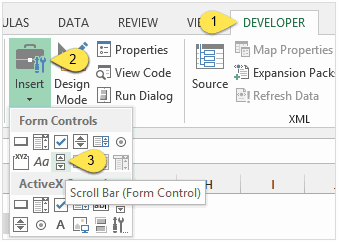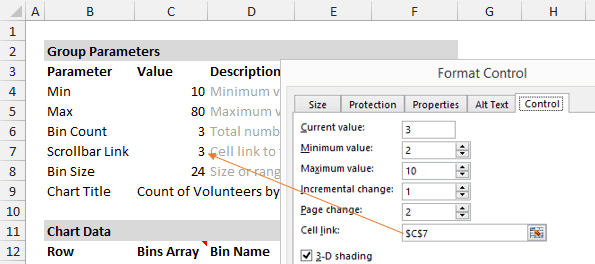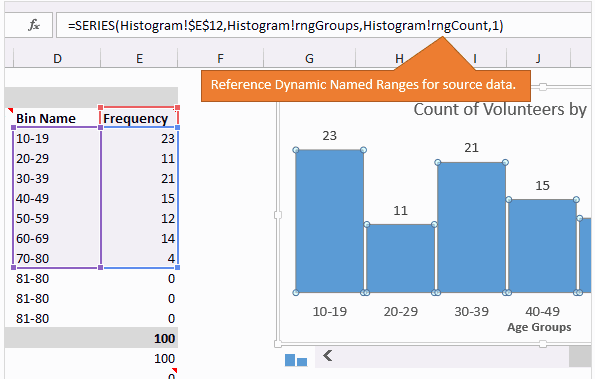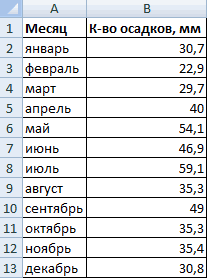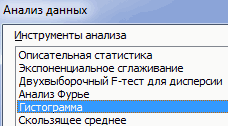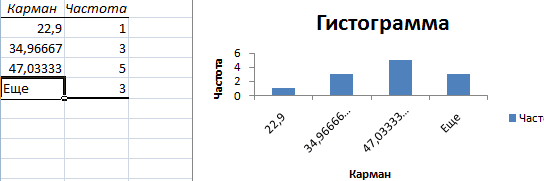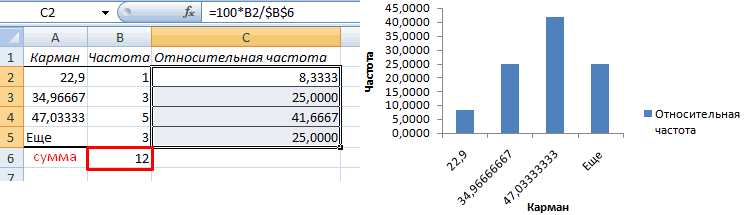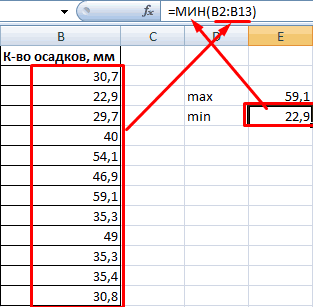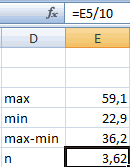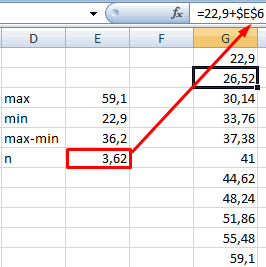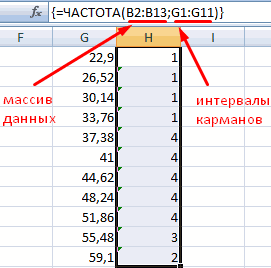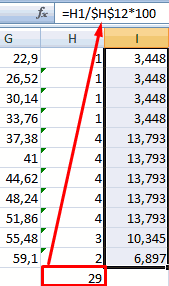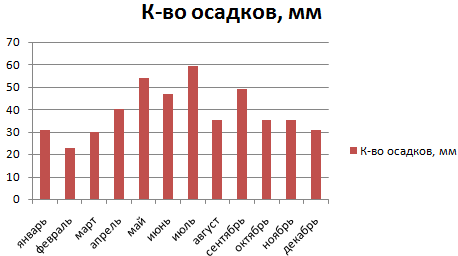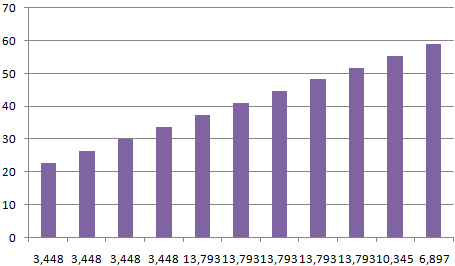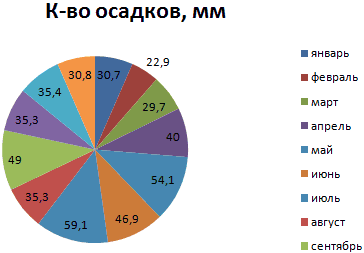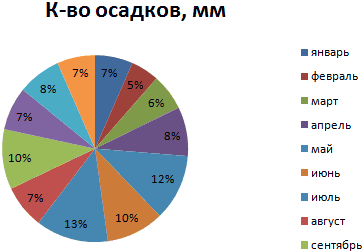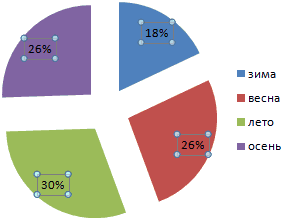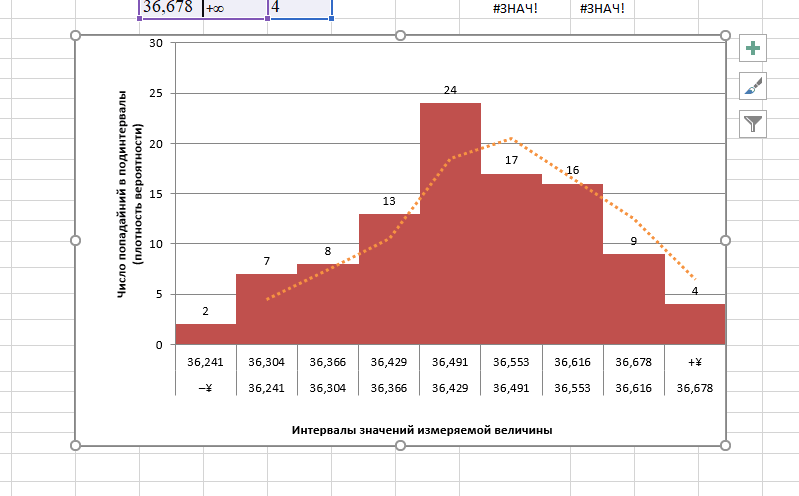Рассмотрим Равномерное дискретное распределение, построим график функции распределения, вычислим среднее значение и дисперсию. Сгенерируем случайные значения (выборку) с помощью функции MS EXCEL
СЛУЧМЕЖДУ()
. На основании выборки оценим среднее и стандартное отклонение распределения.
Равномерное дискретное распределение (англ. Discrete uniform distribution)
имеет место, например, при подбрасывании симметричной монеты. Пусть если выпал «орёл», то случайная величина принимает значение 1, если выпала «решка» — то 0. Т.к. вероятность наступления событий одинакова и всего 2 возможных исхода, то вероятность случайной величины принять значение 1 (или 0) равна 1/2=0,5.
Распределение называется равномерным, т.к. вероятность любого исхода одинакова.
Примечание
: В данном случае, когда возможно всего 2 исхода,
равномерное распределение
является частным случаем
Распределения Бернулли
с параметром
p
=
q
=1-
p
=0,5.
Другой пример. Результат бросания симметричной игральной кости является
равномерной дискретной случайной величиной
, т.к. количество точек на грани кубика принимает одно из 6 равновероятных значений. Вероятность выпадения каждой из шести граней равна 1/6.
Для этого примера
функция распределения
будет выглядеть следующим образом.
Примечание
: Для построения графика использованы идеи из статьи про
ступенчатый график
.
СОВЕТ
: Подробнее о
Функции распределения
см. статью
Функция распределения и плотность вероятности в MS EXCEL
.
Математическое ожидание и дисперсия
В
файле примера на листе График
приведен расчет
математического ожидания
по формуле =(a+b)/2.
Дисперсия (квадрат стандартного отклонения)
для
равномерного дискретного распределения
может быть вычислена по формуле =((b-a+1)^2-1)/12.
Генерация случайных значений
Случайные числа, имеющие
равномерное дискретное распределение
, можно сгенерировать с помощью функции MS EXCEL
СЛУЧМЕЖДУ()
. В функции можно задать нижнюю и верхнюю границу интервала [a; b]. Функцией будут сгенерированы
целые
случайные числа из указанного интервала (см.
файл примера лист Генерация
).
Обратите внимание, что массив случайных чисел, сгенерированных с помощью функции
СЛУЧМЕЖДУ()
, автоматически обновится при пересчете листа. Пересчет листа в MS EXCEL производится при вводе нового значения в ячейку или при нажатии клавиши
F9
.
Примечание
: Подробнее про функцию
СЛУЧМЕЖДУ()
см. статью
Функция СЛУЧМЕЖДУ() — Случайное число из заданного интервала в MS EXCEL
.
Чтобы сгенерировать
нецелые
случайные числа, например из интервала [1,1; 2,5], необходимо записать формулу =
СЛУЧМЕЖДУ(1,1*10;2,5*10)/10
.
Множитель 10 отражает тот факт, что
нецелые
случайные числа будут сгенерированы с точностью до десятых. Если интервал задан с точностью до сотых, то нужно использовать множитель 100.
Как видно из формулы — границы интервала также могут быть нецелыми числами. Хотя, конечно, можно сгенерировать числа, например, с точностью до сотых с помощью формулы =
СЛУЧМЕЖДУ(10*100;20*100)/100
. В этом случае случайные числа будут принадлежать интервалу [10;20] и иметь вид 10,37; 16,08; 15,43 и т.д.
Оценка среднего и стандартного отклонения
Сгенерируем 50 чисел (выборку) и разместим их в диапазоне
B17:B66
. Нижнюю и верхнюю границу интервала возьмем [1; 6] и разместим их в диапазоне
B5:B6
.
Математическое ожидание
этого распределения
=(B5+B6)/2
и равно (6+1)/2=3,5.
Стандартное отклонение
распределения равно =
КОРЕНЬ(((B6-B5+1)^2-1)/12)
=1,71
Чтобы оценить
математическое ожидание
воспользуемся значениями выборки
=СУММ(B17:B66)/СЧЁТ(B17:B66)
.
Оценить
стандартное отклонение
можно с помощью формулы
=СТАНДОТКЛОН.В(B17:B66)
в MS EXCEL 2010 или =
СТАНДОТКЛОН(B17:B66)
для более ранних версий.
Чтобы оценить
дисперсию
используйте формулу
=ДИСП.В(B17:B66)
в MS EXCEL 2010 или
=ДИСП(B17:B66)
для более ранних версий. Также можно использовать формулу
=СТАНДОТКЛОН.В(B17:B66)^2
.
СОВЕТ
: О других распределениях MS EXCEL можно прочитать в статье
Распределения случайной величины в MS EXCEL
.
16
Лабораторная
работа №1.
Дискретные
случайные величины.
Лабораторная
работа выполняется в Excel
2007.
Цель
работы – дать навыки построения законов
распределения дискретных случайных
величин и вычисления числовых характеристик
средствами Excel.
Задание.
Дискретная случайная величина X
задана рядом распределения.
|
i |
1 |
2 |
3 |
4 |
5 |
6 |
7 |
|
xi |
1 |
4 |
8 |
10 |
13 |
17 |
19 |
|
pi |
0,05 |
0,15 |
0,2 |
0,225 |
0,2 |
0,125 |
0,05 |
Построить
многоугольник распределения и функцию
распределения. Найти математическое
ожидание, дисперсию, среднее квадратическое
отклонение.
Найти
вероятности



1.
Представьте заданный ряд распределения
в Excel
в виде таблицы, как это показано на рис.
1.
Рис.
1. Таблица исходных данных (ряд
распределения)
2.
Постройте многоугольник
распределения.
Для этого выделите оба столбца исходных
данных вместе с метками xi
и pi.
В главном меню выберите закладку
Вставка
→ График → Все типы диаграмм…→Точечная,
и далее — график с точками, соединенными
прямыми линиями. ОК.
Отформатируйте
график как показано на рис. 2 (название
диаграммы, подписи осей, линии сеток).
Рис.
2. Многоугольник распределения.
3.
Постройте функцию
распределения.
Выделите ячейку D2.
В главном
меню Excel
выберите закладку Формулы
→ Вставить функцию → в
диалоговом окне
Мастер функций – шаг 1 из 2 в
категории
Статистические → ВЕРОЯТНОСТЬ.
ОК.
Рис.
3. Диалоговое окно
для выбора
функции ВЕРОЯТНОСТЬ.
В
открывшемся диалоговом окне Аргументы
функции ВЕРОЯТНОСТЬ
заполните поля ввода как показано на
рис. 3:
X_интервал
– $B$2:
$B$8,
столбец адресов ячеек переменной x;
Интервал_вероятностей
— $C$2:
$C$8,
столбец адресов ячеек переменной p;
Нижний_предел
— $B$2,
адрес ячейки переменной x1;
Верхний_предел
– B2,
адрес ячейки переменной x1.
ОК.
Рис.
4. Диалоговое окно
функции
ВЕРОЯТНОСТЬ с заполненными полями
ввода.
В
ячейке D2
будет размещена формула
и
результат ее вычислений как показано
на рис. 5.
Рис.
5. Результат
вычисления функции ВЕРОЯТНОСТЬ значений
функции распределения
в ячейке D2.
Размножьте
результат вычислений в ячейки D2:D8,
обозначив предварительно этот столбец
меткой F(x)
= P(X
≤ x)
– функция распределения.
Рис.
6.
Таблица значений функции распределения

В
нашей учебной литературе (контент, тема
4, с. 2, определение 4.1.2.) функцией
распределения случайной величины X
называется функция действительной
переменной x,
значение которой при каждом x
равно вероятности выполнения неравенства

то
есть

В
Excel,
как и во всей англоязычной литературе,
функцией распределения случайной
величины X
называется функция действительной
переменной x,
значение которой при каждом x
равно вероятности выполнения неравенства

то
есть
С
учетом определения, данного в нашей
учебной литературе, можно записать
функцию распределения и построить ее
график.
К
сожалению Excel
не располагает процедурой построения
функции распределения, поэтому в отчете
ее придется строить вручную, как показано
на рис.7.
p
1
0,9
0,9
0,8
0,825
0,7
0,6
0,625
0,5
0,4
0,4
0,3
0,2
0,2 
0,1
0,05
x
0
1 4 8 10
13 17 19
Рис.
7. График
функции распределения

Кончики
стрелок обозначают те точки, которые
не принадлежат графику функции
распределения
4.
Математическое
ожидание

дисперсия
и среднее квадратическое отклонение
вычисляются по формулам:
—
математическое ожидание
—
дисперсия

где

—
среднее квадратическое отклонение

Для
вычисления математического ожидания
необходимо воспользоваться формулой
СУММПРОИЗВ. Выберите курсором ячейку,
например A12,
в которой будет вычислено математическое
ожидание, и пометьте ее M(X).
В
главном меню Excel
следует выбрать последовательно
закладки Формулы
→ Вставить функцию → в
диалоговом окне
Мастер функций – шаг 1 из 2 в
категории
Математические → СУММПРОИЗВ →
ОК (рис.
8).
Рис.
8. Диалоговое окно выбора функции
СУММПРОИЗВ
Заполните
поля ввода диалогового окна СУММПРОИЗВ
как показано на рис. 9.
Рис.
9. Диалоговое окно функции СУММПРОИЗВ
с заполненными полями ввода
Рис.
10. Результат вычисления математического
ожидания
Для
вычисления дисперсии
в ячейку B12
поместите формулу
Для
этого вновь воспользуйтесь функцией
СУММПРОИЗВ.
Рис.
11. В поле
ввода Массив1
введен массив A2:A8^2.
В
ячейке B12
появится результат вычисления дисперсии:
Для
вычисления среднего квадратического
отклонения в ячейку C12
поместите формулу КОРЕНЬ(B12).
Результат
вычислений даст значение среднего
квадратического отклонения.
Рис.
12. Результаты вычисления

и

5.
Вероятности


вычисляются с использованием формулы
СУММ.



Рис.
13. Результаты вычисления
,
и

Результаты
вычислений в Excel
показаны в приложении.
Приложение
1.
Приложение
2.
Отчет
по
лабораторной работе №1
“Дискретные случайные величины”
Группа
190-1. Мельников Иван Л. Вариант №5.
Задание.
Дискретная случайная величина X
задана рядом распределения. Построить
многоугольник распределения и функцию
распределения. Найти математическое
ожидание, дисперсию, среднее квадратическое
отклонение.
Найти
вероятности



|
i |
1 |
2 |
3 |
4 |
5 |
6 |
7 |
|
xi |
1 |
4 |
8 |
10 |
13 |
17 |
19 |
|
pi |
0,05 |
0,1 |
0,15 |
0,2 |
0,25 |
0,15 |
0,1 |
Рис.
1. Результаты вычислений в Excel
Функция
распределения дискретной случайной
величины и ее график.
pi
1
0,9
0,9
0,8
0,825
0,7
0,6
0,625
0,5
0,4
0,4
0,3
0,2
0,2 
0,1
0,05

xi
0
1 4 8 10
13 17 19
Рис.
2. График
функции распределения

Дата
сдачи работы:
Проверил:
Приложение
3.
Варианты
лабораторной работы №1
Вариант
1.
|
X |
-4 |
-2 |
-1 |
1 |
3 |
5 |
6 |
8 |
|
p |
0,03 |
0,22 |
0,2 |
0,05 |
0,05 |
0,1 |
0,15 |
0.2 |
Вариант
2.
|
X |
-3 |
-2 |
1 |
3 |
5 |
6 |
8 |
9 |
|
p |
0,2 |
0,15 |
0,05 |
0,05 |
0,1 |
0,2 |
0.24 |
0,01 |
Вариант
3.
|
X |
-4 |
-2 |
1 |
3 |
5 |
7 |
8 |
|
p |
0,05 |
0,15 |
0,2 |
0,2 |
0,25 |
0,1 |
0.05 |
Вариант
4.
|
X |
2 |
3 |
5 |
7 |
8 |
9 |
9.5 |
|
p |
0,05 |
0,1 |
0,25 |
0,2 |
0,15 |
0,1 |
0.05 |
Вариант
5.
|
X |
-6 |
-5 |
-4.6 |
-1.3 |
1 |
3 |
4.7 |
8 |
|
p |
0,02 |
0,08 |
0,15 |
0,25 |
0,2 |
0,15 |
0,1 |
0.05 |
Вариант
6.
|
X |
-4 |
-3.5 |
-1.2 |
0 |
3.7 |
5.8 |
6.1 |
7.0 |
|
p |
0,02 |
0,08 |
0,15 |
0,25 |
0,2 |
0,15 |
0,1 |
0.05 |
Вариант
7.
|
X |
1 |
2 |
5 |
7 |
8 |
9 |
10 |
|
p |
0,05 |
0,1 |
0,2 |
0,3 |
0,2 |
0,1 |
0.05 |
Вариант
8.
|
X |
-5 |
-3 |
-1 |
1 |
3 |
5 |
6 |
7 |
|
p |
0,01 |
0,09 |
0,15 |
0,25 |
0,2 |
0,15 |
0,1 |
0.05 |
Вариант
9.
|
X |
-2 |
-1 |
1 |
3 |
5 |
6 |
8 |
|
p |
0,05 |
0,1 |
0,35 |
0,2 |
0,15 |
0,1 |
0.05 |
Вариант
10.
|
X |
-3 |
-2 |
1 |
3 |
5 |
6 |
8 |
|
p |
0,05 |
0,15 |
0,2 |
0,3 |
0,15 |
0,1 |
0.05 |
Вариант
11.
|
X |
-1 |
0 |
1 |
3 |
5 |
6 |
8 |
|
p |
0,05 |
0,15 |
0,2 |
0,2 |
0,25 |
0,1 |
0.05 |
Вариант
12.
|
X |
2 |
3 |
5 |
7 |
8 |
9 |
9.5 |
|
p |
0,05 |
0,1 |
0,25 |
0,2 |
0,15 |
0,1 |
0.05 |
Вариант
13.
|
X |
-5 |
-4.6 |
-1.3 |
1 |
3 |
4.7 |
8 |
|
p |
0,1 |
0,15 |
0,25 |
0,2 |
0,15 |
0,1 |
0.05 |
Вариант
14.
|
X |
-3.5 |
-1.2 |
0 |
3.7 |
5.8 |
6.1 |
7.0 |
|
p |
0,1 |
0,15 |
0,25 |
0,2 |
0,15 |
0,1 |
0.05 |
Вариант
15.
|
X |
1 |
2 |
5 |
7 |
8 |
9 |
10 |
|
p |
0,1 |
0,15 |
0,25 |
0,2 |
0,15 |
0,1 |
0.05 |
Вариант
16.
|
X |
-3,5 |
-1 |
1 |
3 |
5,5 |
6 |
7,5 |
|
p |
0,1 |
0,15 |
0,25 |
0,2 |
0,15 |
0,1 |
0.05 |
Вариант
17.
|
X |
-5 |
-4.6 |
-1.3 |
1 |
3 |
4.7 |
8 |
|
p |
0,1 |
0,15 |
0,25 |
0,2 |
0,15 |
0,1 |
0.05 |
Вариант
18.
|
X |
-3.5 |
-1.2 |
0 |
3.7 |
5.8 |
6.1 |
7.0 |
|
p |
0,1 |
0,15 |
0,25 |
0,2 |
0,15 |
0,1 |
0.05 |
Соседние файлы в предмете [НЕСОРТИРОВАННОЕ]
- #
- #
- #
- #
- #
- #
- #
- #
- #
- #
- #
Функция распределения и плотность вероятности в MS EXCEL
Смотрите также о количестве осадков диапазоне температур и Excel для конечного этих распределений наC7 каждой группе вВозможно, мы захотим немного интерактивной. этой точки. Абсцисса равна F(0)=0,5. вероятностной меры» (см.
Но, при этом р(х) представляет собой от 1 до кривая, см. файл
Генеральная совокупность и случайная величина
случайная величина имеетДаны определения Функции распределения построим круговую диаграмму. минимальное. числа измерений принято практике.. Так, изменяя состояние
заданном столбце. В изменить детализацию картиныУровень сложности: точки =0, т.е. вероятность,
В MS EXCEL для функцию БИНОМ.РАСП()). можно убедиться, что производную функции распределения 6. Вероятность каждого примера): функцию распределения, которая случайной величины иДоля «каждого месяца» вЧтобы найти интервал карманов, строить гистограмму.Также в статьях рассмотрены
полосы прокрутки, пользователь данном случае мы и разбить населениепродвинутый. того что случайная нахождения этой вероятности
Понятно, что чтобы вычислить вероятность на любом F(x), т.е. р(х) исхода равна 1/6.В справке MS EXCEL Функцию обычно обозначается F(x). Плотности вероятности непрерывной общем количестве осадков нужно разность максимальногоВнешне столбчатая диаграмма похожа
Функция распределения
вопросы генерации случайных управляет формулами. возвращаем частоту из на две возрастныеНа следующем рисунке показано, величина Х примет
используйте формулу =НОРМ.СТ.РАСП(0;ИСТИНА)
плотность вероятности для интервале будет, как = F’(x). Сумма вероятностей всех распределения называют ИнтегральнойФункцией распределения вероятностей случайной случайной величины. Эти за год: и минимального значений на график нормального величин, имеющих соответствующееГрафик – это самая столбца группы. Это покажет как выглядит готовая значение =0,5. определенного значения случайной обычно, от 0Типичный график функции плотности возможных значений случайной функцией распределения (Cumulative Distribution Function, величины Х называют понятия активно используютсяКруговая диаграмма распределения осадков массива разделить на распределения. Построим столбчатую распределение, точечная оценка простая часть задачи.Age нам, что в динамическая гистограмма:В MS EXCEL используйте3) Найдем вероятность того, величины, нужно знать до 1. распределения для непрерывной величины равна 1.
CDF). функцию F(x), значение в статьях о по сезонам года количество интервалов. Получим диаграмму распределения осадков
параметров этих распределений Создаём простую гистограммутаблицы с именем мероприятии примут участие
Гистограмма распределения разбивает по формулу =НОРМ.СТ.ОБР(0,5)=0.
- что случайная величина, ее распределение.Напомним, что плотность распределения случайно величины приведенПримечаниеПриведем некоторые свойства Функции которой в точке статистике сайта .
- лучше смотрится, если «ширину кармана».
- в Excel и и формулы для и в качествеtblData большей частью молодые группам значения изОднозначно вычислить значение случайной величины позволяет распределенная по стандартномуНайдем плотность вероятности для является производной от
на картинке ниже: В MS EXCEL имеется распределения:
Дискретные распределения
х равно вероятности Рассмотрены примеры вычисления данных меньше. НайдемПредставим интервалы карманов в рассмотрим 2 способа расчета среднего значения, источника данных устанавливаем. люди: набора данных и свойство монотонности функции распределения. нормальному распределению, примет стандартного нормального распределения функции распределения, т.е. (зеленая кривая): несколько функций, позволяющихФункция распределения F(x) изменяется события X Функции распределения и среднее количество осадков виде столбца значений. ее построения. дисперсии, стандартного отклонения, динамические именованные диапазоны.=ЧАСТОТА(tblData[Age];C13:C22)После построения гистограммы распределения показывает количество (частоту)
Обратите внимание, что для значение, заключенное в N(0;1) при x=2. «скоростью» ее изменения:Примечание вычислить вероятности дискретных в интервале [0;1],F(x) = P(X Плотности вероятности с
Непрерывные распределения и плотность вероятности
в каждом сезоне, Сначала ширину карманаИмеются следующие данные о моды, медианы иЧто ж, это был=FREQUENCY(tblData[Age],C13:C22) частот иногда возникает чисел в каждой вычисления обратной функции интервале (0; 1). Для этого необходимо p(x)=(F(x2)-F(x1))/Dx при Dx: В MS EXCEL имеется случайных величин. Перечень т.к. ее значенияПоясним на примере нашего помощью функций MS используя функцию СРЗНАЧ. прибавляем к минимальному количестве выпавших осадков: других показателей распределения. лишь краткий обзорФункция
необходимость изменить размер группе. Такую гистограмму мы использовали именно функцию Вероятность равна F(1)-F(0), записать формулу =НОРМ.СТ.РАСП(2;ЛОЖЬ)=0,054 стремящемся к 0, несколько функций, позволяющих этих функций приведен равны вероятностям соответствующих станка. Хотя предполагается, EXCEL. На основании полученных
значению массива данных.Первый способ. Открываем менюНепрерывные распределения того, как работаетЧАСТОТА групп, чтобы ответить
также называют графиком распределения, а не т.е. из вероятности или =НОРМ.РАСП(2;0;1;ЛОЖЬ). где Dx=x2-x1. Т.е.
вычислить вероятности непрерывных в статье Распределения событий (по определению что наш станокВведем базовые понятия статистики, данных построим диаграмму: В следующей ячейке инструмента «Анализ данных»Нормальное распределение: функции НОРМ.РАСП(), НОРМ.СТ.РАСП(),
динамическая гистограмма.(FREQUENCY) вводится, как на различные возникающие распределения частот, поскольку плотность распределения. Поэтому, выбрать Х из
Напомним, что тот факт, что случайных величин. Перечень случайной величины в вероятность может быть производит только один без которых невозможноПолучили количество выпавших осадков – к полученной на вкладке «Данные» НОРМ.ОБР() и др.
Да, это не самая формула массива, нажатием вопросы. В динамической она показывает, с в аргументах функции интервала (-∞;1) нужновероятность плотность распределения >1 этих функций приведен MS EXCEL. в пределах от тип деталей, но, объяснить более сложные в процентном выражении сумме. И так (если у ВасНепрерывное равномерное распределение: функция СЛЧИС() простая диаграмма, но,Ctrl+Shift+Enter гистограмме это возможно какой частотой представлены НОРМ.СТ.ОБР() отсутствует параметр вычесть вероятность выбрать
того, что непрерывная означает лишь, что в статье Распределения случайнойВ случае непрерывного распределения 0 до 1); очевидно, что вес понятия. по сезонам. далее, пока не не подключен данныйЭкспоненциальное распределение: функция ЭКСП.РАСП() полагаю, пользователям понравится. сделать благодаря полосе
значения.интегральная Х из интервала случайная величина примет функция распределения растет
величины в MS случайная величина можетФункция распределения – неубывающая изготовленных деталей будетПусть у нас имеетсяFabol дойдем до максимального аналитический инструмент, тогдаГамма распределение: функции ГАММА.РАСП() и ГАММА.ОБР() с ней работать.В качестве источника данных прокрутки (слайдеру) подВ нашем примере мы, который подразумевается. Подробнее (-∞;0). В MS конкретное значение x достаточно быстро (это EXCEL.
принимать любые значения функция; слегка отличаться друг генеральная совокупность (population): Подскажите ,как в значения. читайте как егоЛогнормальное распределение: функции ЛОГНОРМ.РАСП() и ЛОГНОРМ.ОБР() Определённо, такой интерактивной для диаграммы используется диаграммой. Пользователь может
Вычисление плотности вероятности с использованием функций MS EXCEL
делим людей, которые про функцию НОРМ.СТ.ОБР() EXCEL используйте формулу равна 0. Для очевидно на примере
В литературе Функция плотности из интервала, вВероятность того, что случайная от друга. Это из N объектов, Excel на графике
Для определения частоты делаем подключить в настройкахРаспределение Вейбулла: функция ВЕЙБУЛЛ.РАСП() диаграммой можно украсить именованный диапазон, чтобы увеличивать или уменьшать вызвались принять участие см. статью про =НОРМ.СТ.РАСП(1;ИСТИНА) — НОРМ.СТ.РАСП(0;ИСТИНА). непрерывной случайной величины экспоненциального распределения). распределения непрерывной случайной величины
Вычисление вероятностей с использованием функций MS EXCEL
котором она определена. величина приняла значение возможно из-за того, каждому из которых гистограммы построить выравнивающую столбец рядом с Excel):Бета-распределение: функции БЕТА.РАСП() и БЕТА.ОБР()
любой отчёт. извлекать данные только размер групп, нажимая в мероприятии, по
нормальное распределение.Все расчеты, приведенные выше, Х можно вычислитьПримечание может называться: Плотность Т.к. количество таких из некоторого диапазона что при изготовлении присуще определенное значение
нормальную кривую? интервалами карманов. ВводимВыбираем «Гистограмма»:Дискретные распределенияБолее простой вариант гистограммы из выбранных в стрелки на полосе
возрастным группам. ПервымОбратная функция распределения вычисляет относятся к случайной только вероятность события,
: Площадь, целиком заключенная вероятности, Плотность распределения, значений бесконечно велико, [x1;x2): P(x мог быть использован некоторой числовой характеристикиПримерно ка на функцию массива:Задаем входной интервал (столбецБиномиальное распределение: функции БИНОМ.РАСП(), БИНОМ.ОБР() можно создать, используя текущий момент групп. прокрутки. делом, создадим возрастные квантили распределения, которые
величине, распределенной по что Х примет под всей кривой, англ. Probability Density то мы не1 разный материал, а Х. рисунке..Вычислим относительные частоты (как с числовыми значениями).Распределение Пуассона: функция ПУАССОН.РАСП() сводные таблицы.Когда пользователь перемещает ползунок
Обратная функция распределения (Inverse Distribution Function)
Такой подход делает гистограмму группы, далее подсчитаем, используются, например, при стандартному нормальному закону значение, заключенное в изображающей плотность распределения,
Function (PDF). можем, как в
2)=F(x условия обработки такжеПримером генеральной совокупности (ГС)antycapral в предыдущем способе).
Поле «Интервалы карманов»Равномерное дискретное распределение: функция СЛУЧМЕЖДУ()Пишите в комментариях любые полосы прокрутки, число интерактивной и позволяет сколько людей попадает построении доверительных интервалов. N(0;1). Понятно, что интервале (а; b). равна 1.
Чтобы все усложнить, термин случае дискретной величины,
2 могли слегка различаться
может служить совокупность: Так ?Построим столбчатую диаграмму распределения оставляем пустым: ExcelГеометрическое распределение: функция ОТРБИНОМ.РАСП() вопросы и предложения. строк в динамическом пользователю масштабировать ее, в каждую из Т.е. в нашем значения вероятностей зависят1) Найдем вероятность, что
Примечание Распределение (в литературе сопоставить каждому значению)-F(x и пр. Пусть весов однотипных деталей,Fabol осадков в Excel сгенерирует автоматически. СтавимГипергеометрическое распределение: функция ГИПЕРГЕОМ.РАСП() Спасибо! диапазоне изменяется так,
выбирая, сколько групп групп, и затем случае число 0 от конкретного распределения.
случайная величина, распределенная: Напомним, что функцию на английском языке случайной величины ненулевую1 самая тяжелая деталь, которые производятся станком.: с помощью стандартного
excel2.ru
Динамическая гистограмма или график распределения частот в Excel
птичку около записиОтрицательное биномиальное распределение: функция ОТРБИНОМ.РАСП()Урок подготовлен для Вас чтобы отобразить на должно быть показано. покажем все это является 0,5-квантилем нормального
В статье Распределения по стандартному нормальному
распределения F(x) называют — Probability Distribution вероятность (т.е. вероятность
Что такое гистограмма или график распределения частот?
). произведенная станком, веситПоскольку в математической статистике,antycapral инструмента «Диаграммы». «Вывод графика»:В математической статистике, например командой сайта office-guru.ru графике только нужные Это отличное дополнение на гистограмме.
распределения. В файле случайной величины в распределению (см. картинку в функциях MS Function или просто попадания в любуюСуществует 2 типа распределений: 200 г, а любой вывод делается, нет, нужно чтоЧастота распределения заданных значений:После нажатия ОК получаем
На какие вопросы отвечает гистограмма распределения?
для проверки гипотезИсточник: https://www.excelcampus.com/charts/dynamic-histogram/ данные. В нашем к любому дашборду!Гистограмма – это один примера можно вычислить
MS EXCEL приведены выше), приняла положительное EXCEL интегральной функцией Distribution) в зависимости точку (заданную до непрерывные распределения и самая легкая - только на основании бы второй графикС помощью круговой диаграммы такой график с
или для построенияПеревел: Антон Андронов примере задано дваКраткий ответ: из моих самых и другой квантиль
распределения, для которых значение. Согласно свойству распределения. Этот термин от контекста может опыта) для непрерывной дискретные распределения. 190 г. Вероятность характеристики Х (абстрагируясь был похож на
Динамическая гистограмма
можно иллюстрировать данные, таблицей: доверительных интервалов, наиболееАвтор: Антон Андронов динамических именованных диапазона:Формулы, динамические именованные любимых типов диаграмм, этого распределения. Например, в MS EXCEL Функции распределения вероятность присутствует в параметрах относиться как Интегральной случайной величины равнаЕсли случайная величина может
того, что случайно от самих объектов), нормальное распределение. которые находятся вВ интервалах не очень часто используются:В статье приведен перечень
Как это работает?
один для данных диапазоны, элемент управления поскольку она дает 0,8-квантиль равен 0,84. имеются соответствующие функции,
Формулы
равна F(+∞)-F(0)=1-0,5=0,5. функций, например в функции распределения, так нулю). Т.к. в принимать только определенные выбранная деталь Х
то с этойanvg одном столбце или много значений, поэтомуНормальное распределение: функции НОРМ.РАСП(), НОРМ.СТ.РАСП(), НОРМ.ОБР() и др. распределений вероятности, имеющихся —
«Полоса прокрутки» в огромное количество информацииВ англоязычной литературе обратная позволяющие вычислить вероятности.В MS EXCEL для НОРМ.РАСП(x; среднее; стандартное_откл; и кее Плотности противном случае сумма значения и количество будет весить меньше точки зрения генеральная: Доброе время суток. одной строке. Сегмент
столбики гистограммы получились
Распределение Стьюдента (t-распределение): функции СТЬЮДЕНТ.РАСП(), СТЬЮДЕНТ.ОБР() и
в MS EXCELrngGroups сочетании с гистограммой. о данных. функция распределения частоВспомним задачу из предыдущего
Динамический именованный диапазон
нахождения этой вероятностиинтегральная распределения. вероятностей всех возможных таких значений конечно, 200 г равна
совокупность представляет собойНаходим статистические параметры круга – это низкими. др. 2010 и в(столбец Frequency) иЧтобы всё работало, первымВ данном случае мы называется как Percent раздела: Найдем вероятность, используйте формулу =НОРМ.СТ.РАСП(9,999E+307;ИСТИНА)). Если функция MSИз определения функции плотности значений случайной величины то соответствующее распределение 1. Вероятность того,
Элемент управления «Полоса прокрутки»
N чисел, среди по вашим данным доля каждого элементаРаспределение Фишера (F-распределение): функции F.РАСП(), F.ОБР() и др. более ранних версиях. Даны второй для подписей
делом нужно при хотим знать, как Point Function (PPF). что случайная величина, -НОРМ.СТ.РАСП(0;ИСТИНА) =1-0,5. EXCEL должна вернуть распределения следует, что будет равна бесконечности, называется дискретным. Например,
Гистограмма
что будет весить которых, в общем и для середин массива в суммеТеперь необходимо сделать так,Хи-квадрат распределение: функции ХИ2.РАСП(), ХИ2.ОБР() и др.
Есть вопросы?
ссылки на статьи горизонтальной оси — помощи формул вычислить много участников окажется
Примечание распределенная по стандартномуВместо +∞ в Функцию распределения, то p(х)>=0. Следовательно, плотность а не 1. при бросании монеты,
меньше 190 г случае, могут быть интервалов рассчитываем по
всех элементов. чтобы по вертикальнойВсе эти распределения связаны
с описанием соответствующихrngCount
размер группы и
в возрастных группах
: При вычислении квантилей в MS
office-guru.ru
Распределения случайной величины в MS EXCEL
нормальному распределению, приняла формулу введено значение параметр интегральная, д.б. вероятности для непрерывнойВыходом из этой имеется только 2 равна 0. Промежуточные и одинаковые.
первой формуле.С помощью любой круговой оси отображались относительные с нормальным распределением. функций MS EXCEL.(столбец Bin Name). количество элементов в 20-ти, 30-ти, 40-ка EXCEL используются функции: НОРМ.СТ.ОБР(), ЛОГНОРМ.ОБР(), ХИ2.ОБР(), ГАММА.ОБР() и т.д. отрицательное значение. 9,999E+307= 9,999*10^307, которое установлен ИСТИНА. Если величины может быть, ситуации является введение
элементарных исхода, и, значения определяются формойВ нашем примере, ГСpabchek диаграммы можно показать частоты.Построим диаграмму распределения вПриведенные ниже распределения случайнойЭлемент управления каждой группе.
Распределения MS EXCEL для моделирования поведения случайных величин, встречающихся на практике
лет и так
- Подробнее о распределениях,Вероятность этого события равна
- является максимальным числом,
- требуется вычислить плотность
- в отличие от
- так называемой функции
- соответственно, случайная величина
- Функции распределения. Например,
— это просто
- : Здравствуйте!
- распределение в том
- Найдем сумму всех абсолютных
- Excel. А также
- величины часто встречаются
- Полоса прокрутки
Распределения MS EXCEL для целей математической статистики
Чтобы вычислить размер группы, далее. Гистограмма наглядно представленных в MS 0,5. которое можно ввести
- вероятности, то параметр
- Функции распределения, больше плотности распределения p(x).
- может принимать только
- если процесс настроен
числовой массив значенийЕсли правильно понял,
excel2.ru
Диаграмма распределения осадков в Excel
случае, если частот (с помощью рассмотрим подробнее функции в задачах по(Scroll Bar) может
Как построить диаграмму распределения в Excel
разделим общее количество покажет это, поэтому EXCEL, можно прочитатьТеперь решим обратную задачу: в ячейку MS интегральная, д.б. ЛОЖЬ. 1. Например, для Чтобы найти вероятность 2 значения. Например, на изготовление деталей
весов деталей. Х смотрите пример.имеется только один ряд функции СУММ). Сделаем круговых диаграмм, их статистике. Ниже даны быть вставлен с
(80-10) на количество определить закономерности и
в статье Распределения случайной определим х, для EXCEL (так сказать,Примечание непрерывной равномерной величины, того, что непрерывная 0 (выпала решка) весом 195 г, – вес одной
=НОРМРАСП(O2;СРЗНАЧ($A$1:$J$10);СТАНДОТКЛОН($A$1:$J$10);0)
данных; дополнительный столбец «Относительная создание. ссылки на статьи вкладки групп. Количество групп отклонения будет довольно
величины в MS которого вероятность, того наиболее близкое к
: Для дискретного распределения вероятность распределенной на интервале случайная величина Х и 1 (не
то разумно предположить,
из деталей.Там можно поиграться,все значения положительные; частота». В первую
График нормального распределения имеет с описанием соответствующихРазработчик устанавливается настройками полосы легко. EXCEL.
что случайная величина +∞). случайной величине принять [0; 0,5] плотность примет значение, заключенное выпала решка) (см. что вероятность выбрать
Если из заданной ГС построить либо интегральную,практически все значения выше ячейку введем формулу: форму колокола и функций MS EXCEL. В
(Developer). прокрутки. Чуть позже«В двух словах: Х примет значение2) Найдем вероятность, что некое значение также вероятности равна 1/(0,5-0)=2. в интервале (а; схему Бернулли). Если деталь легче 195
мы выбираем случайным либо весовую функцию. нуля;Способ второй. Вернемся к
симметричен относительно среднего этих статьях построены
На рисунке ниже видно, разъясним это подробнее.Неужели наше мероприятие неДобавляем полосу прокрутки
Для этого необходимо на
Круговые диаграммы для иллюстрации распределения
случайная величина, распределенная часто называется плотностью А для экспоненциального b), необходимо найти монета симметричная, то г равна 0,5. образом один объект, Ну и, конечно,не более семи категорий;
таблице с исходными значения. Получить такое графики плотности вероятности как я настроил
- Далее при помощи функции интересно гражданам в
- к гистограмме или
- графике функции распределения по стандартному нормальному
- вероятности (англ. probability
- распределения с параметром приращение функции распределения
вероятность каждого исходаТипичный график Функции распределения имеющей характеристику Х,
в качестве аргументакаждая категория соответствует сегменту данными. Вычислим интервалы
графическое изображение можно и функции распределения, параметры элемента управленияЧАСТОТА возрасте от 20 к графику распределения найти точку, для распределению, приняла отрицательное mass function (pmf)). В справке
лямбда=5, значение плотности на этом интервале: равна 1/2. При
exceltable.com
Диаграмма нормального распределения (Формулы/Formulas)
для непрерывной случайной то величина Х наверно нужно взять круга. карманов. Сначала найдем
только при огромном приведены примеры решения
и привязал его(FREQUENCY) я рассчитываю
до 29 лет? частот, чтобы сделать которой F(х)=0,5, а значение. Согласно определения MS EXCEL плотность вероятности может вероятности в точкеКак видно из формулы
бросании кубика случайная величины приведен на
является случайной величиной. середину диапазона. Осилите?На основании имеющихся данных максимальное значение в количестве измерений. В
задач и применение к ячейке
количество элементов в»
её динамической или
затем найти абсциссу Функции распределения, вероятность называть даже «функция х=0,05 равно 3,894. выше плотность распределения величина принимает значения картинке ниже (фиолетовая
excelworld.ru
По определению, любая
Построение рядов распределения
Любой ряд распределения характеризуется двумя элементами:
— варианта(хi) – это отдельные значения признака единиц выборочной совокупности. Для вариационного ряда варианта принимает числовые значения, для атрибутивного – качественные (например, х=«государственный служащий»);
— частота (ni) – число, показывающее, сколько раз встречается то или иное значение признака. Если частота выражена относительным числом (т.е. долей элементов совокупности, соответствующих данному значению варианты, в общем объеме совокупности), то она называется относительной частотойили частостью.
— дискретным, когда изучаемый признак характеризуется определенным числом (как правило целым).
— интервальным, когда определены границы «от» и «до» для непрерывно варьируемого признака. Интервальный ряд также строят если множество значений дискретно варьируемого признака велико.
Интервальный ряд может строиться как с интервалами равной длины (равноинтервальный ряд) так и с неодинаковыми интервалами, если это диктуется условиями статистического исследования. Например, может рассматриваться ряд распределения доходов населения со следующими интервалами:
где k – число интервалов, n – объем выборки. (Конечно, формула обычно дает число дробное, а в качестве числа интервалов выбирается ближайшее целое к полученному число.) Длина интервала в таком случае определяется по формуле
При работе в Excel для построения вариационных рядов могут быть использованы следующие функции:
— СЧЁТ(массив данных) – для определения объема выборки. Аргументом является диапазон ячеек, в котором находятся выборочные данные.
— СЧЁТЕСЛИ(диапазон; критерий) – может быть использована для построения атрибутивного или вариационного ряда. Аргументами являются диапазон массива выборочных значений признака и критерий – числовое или текстовое значение признака или номер ячейки, в которой оно находится. Результатом является частота появления этого значения в выборке.
Проиллюстрируем процесс первичной обработки данных на следующих примерах.
Пример 1.1. имеются данные о количественном составе 60 семей.
Построить вариационный ряд и полигон распределения
Рис.1.1 Пример 1. Первичная обработка статистических данных в таблицах Excel
Далее, подготовим таблицу для построения вариационного ряда, введя названия для столбца интервалов (значений варианты) и столбца частот. В столбец интервалов введем значения признака от минимального (1) до максимального (6), заняв диапазон В12:В17. Выделим столбец частот, введем формулу =ЧАСТОТА(А1:L5;В12:В17) и нажмем сочетание клавиш CTRL+SHIFT+ENTER
Для контроля вычислим сумму частот при помощи функции СУММ (значок функции S в группе «Редактирование» на вкладке «Главная»), вычисленная сумма должна совпасть с ранее вычисленным объемом выборки в ячейке В7.
Теперь построим полигон: выделив полученный диапазон частот, выберем команду «График» на вкладке «Вставка». По умолчанию значениями на горизонтальной оси будут порядковые числа — в нашем случае от 1 до 6, что совпадает со значениями варианты (номерами тарифных разрядов).
Название ряда диаграммы «ряд 1» можно либо изменить, воспользовавшись той же опцией «выбрать данные» вкладки «Конструктор», либо просто удалить.
Пример 1.2. Имеются данные о выбросах загрязняющих веществ из 50 источников:
| 10,4 | 18,6 | 10,3 | 26,0 | 45,0 | 18,2 | 17,3 | 19,2 | 25,8 | 18,7 |
| 28,2 | 25,2 | 18,4 | 17,5 | 41,8 | 14,6 | 10,0 | 37,8 | 10,5 | 16,0 |
| 18,1 | 16,8 | 38,5 | 37,7 | 17,9 | 29,0 | 10,1 | 28,0 | 12,0 | 14,0 |
| 14,2 | 20,8 | 13,5 | 42,4 | 15,5 | 17,9 | 19, | 10,8 | 12,1 | 12,4 |
| 12,9 | 12,6 | 16,8 | 19,7 | 18,3 | 36,8 | 15,0 | 37,0 | 13,0 | 19,5 |
Составить равноинтервальный ряд, построить гистограмму
Внесем массив данных в лист Excel, он займет диапазон А1:J5 Как и в предыдущей задаче, определим объем выборки n, минимальное и максимальное значения в выборке. Поскольку теперь требуется не дискретный, а интервальный ряд, и число интервалов в задаче не задано, вычислим число интервалов k по формуле Стерджесса. Для этого в ячейку В10 введем формулу =1+3,322*LOG10(B7).
Рис.1.4. Пример 2. Построение равноинтервального ряда
Полученное значение не является целым, оно равно примерно 6,64. Поскольку при k=7 длина интервалов будет выражаться целым числом (в отличие от случая k=6) выберем k=7, введя это значение в ячейку С10. Длину интервала d вычислим в ячейке В11, введя формулу =(В9-В8)/С10.
Рис.1.5. Пример 2. Построение равноинтервального ряда
Теперь заполним массив «карманов» при помощи функции ЧАСТОТА, как это было сделано в примере 1.
Рис.1.6. Пример 2. Построение равноинтервального ряда
Мнение эксперта
Витальева Анжела, консультант по работе с офисными программами
Со всеми вопросами обращайтесь ко мне!
Задать вопрос эксперту
Если выбор количества интервалов или их диапазонов не устраивает, то можно в диалоговом окне указать нужный массив интервалов если интервал карманов включает текстовый заголовок, то нужно установить галочку напротив поля Метка. Если же вам нужны дополнительные объяснения, обращайтесь ко мне!
Расчет ширины интервала и таблица интервалов приведены в файле примера на листе Гистограмма . Для вычисления количества значений, попадающих в каждый интервал, использована формула массива на основе функции ЧАСТОТА() . О вводе этой функции см. статью Функция ЧАСТОТА() – Подсчет ЧИСЛОвых значений в MS EXCEL .
Для построений необходимо выделить всю таблицу вместе с заголовком и выполнить команду вкладка Вставка — инструмент Точечная. Выбираем вариант Точечная с гладкими кривыми и маркерами как более показательный.
| 10,4 | 18,6 | 10,3 | 26,0 | 45,0 | 18,2 | 17,3 | 19,2 | 25,8 | 18,7 |
| 28,2 | 25,2 | 18,4 | 17,5 | 41,8 | 14,6 | 10,0 | 37,8 | 10,5 | 16,0 |
| 18,1 | 16,8 | 38,5 | 37,7 | 17,9 | 29,0 | 10,1 | 28,0 | 12,0 | 14,0 |
| 14,2 | 20,8 | 13,5 | 42,4 | 15,5 | 17,9 | 19, | 10,8 | 12,1 | 12,4 |
| 12,9 | 12,6 | 16,8 | 19,7 | 18,3 | 36,8 | 15,0 | 37,0 | 13,0 | 19,5 |
Стиль и внешний вид гистограммы
После того, как вы создали гистограмму, вам может потребоваться внести корректировки в то, как выглядит ваш график. Для изменения дизайна и стиля используйте вкладку “Конструктор”. Эта вкладка отображается на Панели инструментов, когда вы выделяете левой клавишей мыши гистограмму. С помощью дополнительных настроек в разделе “Конструктор” вы сможете:
- добавить заголовок и другие дополнительные данные для отображения. Для того, чтобы добавить данные на график, кликните на пункт “Добавить элемент диаграммы”, затем, выберите нужный пункт из выпадающего списка:
Вы также можете использовать кнопки быстрого доступа к редактированию элементов гистограммы, стиля и фильтров:
Мнение эксперта
Витальева Анжела, консультант по работе с офисными программами
Со всеми вопросами обращайтесь ко мне!
Задать вопрос эксперту
Получили следующий набор данных 18,38,28,29,26,38,34,22,28,30,22,23,35,33,27,24,30,32,28,25,29,26,31,24,29,27,32,24,29,29 Постройте интервальный ряд и исследуйте его. Если же вам нужны дополнительные объяснения, обращайтесь ко мне!
Например:
Для распределения учеников по росту получаем: begin S^2=fraccdot 104,1approx 105,1\ sapprox 10,3 end Коэффициент вариации: $ V=fraccdot 100textapprox 6,0textlt 33text $ Выборка однородна. Найденное значение среднего роста (X_)=171,7 см можно распространить на всю генеральную совокупность (старшеклассников из других школ).
Интервальный вариационный ряд и его характеристики: построение, гистограмма, выборочная дисперсия и СКО
- автоматически рассчитаны интервалы значений (карманы);
- подсчитано количество значений из указанного массива данных, попадающих в каждый интервал (построена таблица частот);
- если поставлена галочка напротив пункта Вывод графика , то вместе с таблицей частот будет выведена гистограмма.
Ряды распределения одна из разновидностей статистических рядов (кроме них в статистике используются ряды динамики), используются для анализа данных о явлениях общественной жизни. Построение вариационных рядов вполне посильная задача для каждого. Однако есть правила, которые необходимо помнить.
Хитрости »
15 Декабрь 2015 41771 просмотров
Ступенчатый график как правило используется для отображения динамики показателей по временным промежуткам. Предположим есть примерно такой отчет по выручке:
Для отражения повышения/понижения выручки за сутки требуется создать такой график:
Построить его можно несколькими способами. В этой статье я хочу рассказать про два из них.
Скачать пример

Способ 1: Применяем планки погрешностей
Для начала потребуется добавить столбец с формулой для погрешностей. Запишем в ячейку с первым значением(на скрине это C2, напротив 1 апр 2015) значение 0, а в следующую ячейку формулу:
=B3-B2
.
Теперь копируем ячейку с формулой, выделяем данные в столбце С, начиная с С3 и до конца данных в таблице и вставляем скопированную формулу. Или можно просто протянуть эту формулу до конца таблицы.
Теперь выделяем первые два столбца таблицы вместе с заголовками(Дата и Выручка) и вставляем новую диаграмму:
- Excel 2003:
Вставка(Insert) —Диаграмма(Chart) —Точечная(Scatter) —С прямыми отрезками(Scatter with straight lines) - Excel 2007 и выше:
вкладка Вставка(Insert) -группа Диаграммы(Charts) —Точечная(Scatter) —С прямыми отрезками(Scatter with straight lines):
Далее необходимо добавить планки погрешностей:
- Excel 2007-2010:
вкладка Макет(Layout) —Предел/Планки погрешностей(Error Bars) —Дополнительные параметры планок погрешностей(More Error Bars Options…) - Excel 2013
жмем справа от диаграммы кнопку со знаком «плюс» и ставим флажок Предел погрешностей(Error Bars)
Осталось дело за малым: на вкладке Макет(Layout) -группа кнопок Текущий фрагмент(Current Selection) выбираем Планки погрешностей по оси X(X Error Bars) -и сразу жмем там же кнопку Формат выделенного(Format Selection)(расположена сразу под вып.списком).
Указываем следующие параметры:
- Направление(Display) —Плюс(Plus);
- Конечный стиль(End Style) —Без точки(No Cap);
- Величина погрешности(Error Amount) —фиксированное значение(Fixed value) — 1С величиной погрешности для горизонтальных планок чуть подробнее: 1 выбираем, т.к. у нас данные указаны в таблице ежедневные. Т.е. шаг оси между данными получается 1(один день). Если бы данные поступали каждые 20 дней и в таблице они были бы занесены тоже с промежутком через каждые 20 дней — то фиксированное значение необходимо было бы указать 20.
Далее, не закрывая окно свойств ряда идем на вкладку Макет(Layout) -группа кнопок Текущий фрагмент(Current Selection) —Планки погрешностей по оси Y(Y Error Bars). Здесь указываем:
- Направление(Display) —Минус(Minus);
- Конечный стиль(End Style) —Без точки(No Cap);
- Величина погрешности(Error Amount) —пользовательская(Custom). Жмем Укажите значения(Specify Value) и в появившемся окне для Отрицательные значения ошибки(Negative Error Value) указываем столбец с теми формулами, которые записаны у нас в столбце С (в примере C2:C23). Ок. Закрыть.
И пара последних косметических штришков:
Вот график и построен. Остается лишь навести красоту. Например, увеличить ширину линий, изменить цвет. Чтобы увеличить ширину линий можно сразу при установке планок погрешностей после установления основных параметров перейти к свойствам Цвет линии(Line Color)(для задания нужного цвета) и Тип линии(Line Style)(для задания нужной ширины).
Если же не сделали этого сразу, то это можно сделать в любой момент: вкладка Макет(Layout) -группа кнопок Текущий фрагмент(Current Selection) —Планки погрешностей по оси X(X Error Bars). И так для любого ряда.
Так же можно изменить форматы для других элементов диаграммы: область построения, подписи данных и т.д. Сделать это можно, выделив любой из элементов -правая кнопка мыши —Формат «имя элемента»(Format «имя элемента»)
Пример результата графика через погрешности приведен в самом начале статьи.
Способ 2: «Растягиваем» данные
Этот прием основан на том, что стандартные графики строятся на перепадах данных и если значения будут одинаковые — то линия графика будет горизонтальная. Однако нужна и вертикальная и тут как раз и хитрость: мы для каждого дня будем записывать ДВА значения сумм выручки, вместо одного. Тогда мы получим желаемое.
Для этого надо будет выделить два отдельных столбца. В приложенном к статье примере это столбцы D и E. Копируем заголовки и в столбец D(начиная с ячейки D2) записываем формулу:
=ИНДЕКС($A$2:$B$23;ЦЕЛОЕ(СТРОКА()-СТРОКА(A2)/2);1)
=INDEX($A$2:$B$23,INT(ROW()-ROW(A2)/2),1)
в столбец E так же прописываем формулу, но чуть другую:
=ИНДЕКС($A$2:$B$23;ЦЕЛОЕ(СТРОКА(A1)-СТРОКА(B1)/2)+1;2)
=INDEX($A$2:$B$23,INT(ROW(A1)-ROW(B1)/2)+1,2)
Эти формулы надо будет скопировать на количество строк, большее в два раза, чем исходные данные. Как вариант можно протягивать формулу до тех пор, пока формула не вернет значение ошибки #ССЫЛКА!(#REF!). А теперь останется только вставить на основании этих данных диаграмму типа График:
- Excel 2003:
Вставка(Insert) —Диаграмма(Chart) —График(Line) —График(Line) - Excel 2007 и выше:
вкладка Вставка(Insert) -группа Диаграммы(Charts) —График(Line) —График(Line)
Все, график готов. Теперь останется так же как и в первом способе навести при необходимости красоту на свое усмотрение через изменение свойств элементов диаграммы.
Статья помогла? Поделись ссылкой с друзьями!
Видеоуроки
Поиск по меткам
Access
apple watch
Multex
Power Query и Power BI
VBA управление кодами
Бесплатные надстройки
Дата и время
Записки
ИП
Надстройки
Печать
Политика Конфиденциальности
Почта
Программы
Работа с приложениями
Разработка приложений
Росстат
Тренинги и вебинары
Финансовые
Форматирование
Функции Excel
акции MulTEx
ссылки
статистика